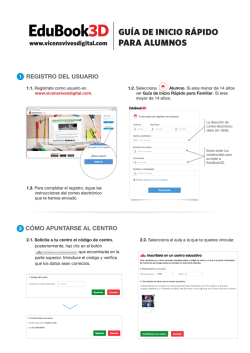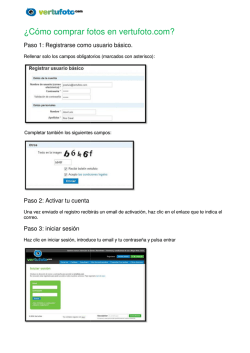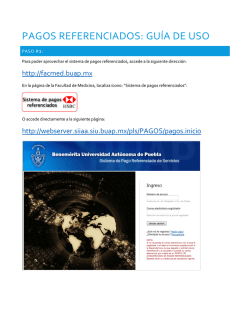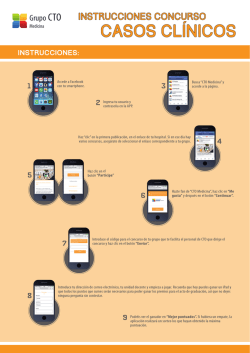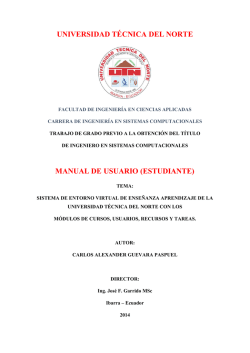TL-WA901ND_V4_QIG_ES - TP-Link
Contenido del Paquete 1 Conectando el Dispositivo para Configurarlo 3 Explicación de LED 1 Conecta el adaptador de corriente a la entrada de corriente que está en la parte trasera del Punto de Acceso, y del otro extremo conéctalo a la corriente eléctrica. Después presiona el botón Encendido /Apagado para Encender el dispositivo. LED Guía de Instalación Rápida Punto de Acceso Inalámbrico N 450Mbps ON/OFF TL-WA901ND Adaptador de Corriente Nota POWER ETHERNET Si la distancia entre la toma de corriente y el punto de acceso es muy larga para suministrar energía, puedes consultar la solución de Power over Ethernet (PoE) en el Apéndice 1: Configuración con PoE. brica. El nombre de fábrica de la red inalámbrica (SSID) del punto de acceso es TP-LINK_AP_XXXX. Por favor, revisa la etiqueta que está en la parte inferior del equipo para obtener más detalles. Punto de Acceso Inalámbrico N 450Mbps Nota MODEL NO. TL-WA901ND Cable Ethernet CD de Instalación MODEL NO. TL-WA901ND Guía de Instalación Rápida ON/OFF POWER Indicación Apagado Encendido Encendido Apagado No hay ningún dispositivo relacionado con el puerto correspondiente. Encendido Hay un dispositivo vinculado al puerto correspondiente pero sin actividad. Intermitente Hay un dispositivo activo vinculado al puerto correspondiente. Apagado La función inalámbrica está desactivada. Intermitente La función inalámbrica está activada. Parpadeo Lento Un dispositivo inalámbrico se está conectando a la red mediante la función WPS. Este proceso durará primeros 2 minutos. Encendido Un dispositivo inalámbrico ha sido agregado exitosamente a la red a través de la función WPS. Parpadeo Rápido Un dispositivo inalámbrico no pudo ser agregado a la red a través de la función WPS. WPS/RESET 2 Conecta el punto de acceso con cable Ethernet o vía inalám- Guía de Instalación Rápida Estado Apagado Si los LEDs se muestran de manera anormal, comprueba que todos los conectores del cable (adaptador de corriente y cable de Ethernet) están bien conectados con el dispositivo. ETHERNET WPS/RESET 2 Configuración del Dispositivo Por favor, asegúrate de que la dirección IP del dispositivo cableado esté establecido como Obtain an IP address automatically antes de configurar el dispositivo. 1 Abre un navegador Web, y escriba http://tplinkap.net en la barra de direcciones y da Enter. 2 Un cuadro de diálogo te pedirá el nombre de usuario y contraseña. Introduce los valores de fábrica (para ambos son admin) y haz clic en Login. 5 La página Modo de Operación aparecerá entonces. El TL-WA901ND admite hasta cinco modos de funcionamiento. Selecciona el modo de funcionamiento adecuado según tus necesidades. Ajustes 1. Crea un nombre fácil de recordar para la red inalámbrica. 2. Selecciona el modo WPA-PSK / WPA2-PSK (Recomendado) e introduce una contraseña inalámbrica a continuación para evitar el acceso no autorizado a tu AP. 3. Haz clic en Next. Ajustes 1. Selecciona el Modo Repetidor (Extensor de Rango) y haz clic en Next. 2. Unos segundos después, la página de lista AP aparecerá como la figura que se muestra a continuación. Encuentra el SSID del Router / AP principal que deseas repetir y, a continuación, haz clic en Connect en la fila correspondiente. 3 Después de entrar con éxito, la página de Configuración Rápida aparecerá. Haz clic en Next. a) Modo Punto de Acceso Introducción En este modo, el producto actuará como un hub central inalámbrico para tus clientes inalámbricos LAN , dando una extensión inalámbrica para tu red cableada actual. 4 A continuación podrás ver la página de inicio que se muestra b) Modo Repetidor (Extensor de Rango) Introducción En este modo, el producto puede ampliar la cobertura de otro Punto de Acceso inalámbrico o Router. 3. Aparecerá la siguiente página. El Repetidor Universal está recomendado para una mejor compatibilidad,el modo de seguridad se seleccionará automáticamente, confirma e introduce la contraseña del router principal / AP.Haz clic en Next. Red Cableada a continuación. Selecciona tu región y haz clic en Next para continuar. SSID:abc Punto de Acceso SSID:abc Repetidor Nota 7106505514 REV4.0.0 La configuración para el modo Repetidor WDS es similar al modo de Repetidor Universal. 2 Configuración del Dispositivo (continuación) c) Modo Puente con AP Introducción En este modo, el producto puede conectar de forma inalámbrica dos o más LANs remotas juntas. SSID:abc 3. Aparecerá la siguiente página. El modo de seguridad se seleccionará automáticamente, confirma e introduce la contraseña del router principal / AP, crea un nombre y contraseña de red inalámbrica local. Haz clic en Next. d) Modo Cliente Introducción En este modo, el producto actúa como un adaptador inalámbrico para conectar los dispositivos con cable (por ejemplo. IPTV set-top-box, Smart TV's, Consolas de videojuegos, reproductores de DVD y Blu-ray, etc.) a una red inalámbrica. 3. Aparecerá la siguiente página. El modo de seguridad se seleccionará automáticamente, confirma e introduce la contraseña del router principal / AP. Haz clic en Next. SSID:123 LAN2 LAN1 Cliente Puente Ajustes 1. Seleccione el Modo de Cliente y haz clic en Next. 2. Unos segundos después, la página de la lista AP aparecerá como la figura que se muestra a continuación. Encuentra el SSID del Router / AP principal que deseas cerrar y, a continuación, haz clic en Connect en la fila correspondiente. Ajustes 1. Selecciona el modo de Puente con AP y haz clic en Next. 2. Unos segundos después, la página de la lista AP aparecerá como la figura que se muestra a continuación. Encuentra el SSID del Router / AP principal que deseas cerrar y, a continuación, haz clic en Connect en la fila correspondiente. Apéndice 1: Configuración con PoE e) Modo Multi-SSID Introducción 6 La página Configuración de Red aparecerá entonces. Se recomienda mantener la configuración predeterminada en esta página. Haz clic en Next. En este modo, el producto puede asignar hasta cuatro SSID para trabajar con tu VLAN. VLAN2 SSID1 SSID4 VLAN1 Multi-SSID SSID2 SSID3 Ajustes 1. Selecciona el modo Multi-SSID y haz clic en Next. 2. Selecciona ON para habilitar la función VLAN para este punto de acceso. 3. Configura el SSID y el correspondiente ID de VLAN. Puedes crear hasta 4 SSID y cambiarles el nombre. 4. Configura la seguridad inalámbrica para cada SSID. 5. Haz clic en Next. 1. Apaga todos los dispositivos de red, incluyendo el equipo (s), inyector de energía y el punto de acceso. 2. Conecta la computadora al puerto LAN en el inyector de alimentación con un cable Ethernet. 3. Conecta el AP al puerto POE en el inyector de alimentación con un cable Ethernet. 4. Conecta el adaptador de corriente proporcionado en la toma DC en el inyector de energía y el otro extremo a una toma de corriente eléctrica estándar. 5. A continuación, puedes configurar el punto de acceso de acuerdo a las 2 Configuraciones de Dispositivo. Adaptador de Corriente Nota DC Para una configuración más avanzada en esta página, consulta la Guía de Usuario del CD de Instalación. POE LAN PoE 7 Después de los Ajustes de Red, aparecerá la página de Finalizar. Comprueba la configuración y haz clic en Save para guardar la configuración en el escritorio para futura referencia. Haz clic en el botón Finish para completar la configuración del punto de acceso. 8 Espera hasta que el dispositivo se reinicie con éxito. ON/OFF POWER ETHERNET TL-WA901ND Nota Nota Para la configuración de VLAN, consulta la Guía de Usuario en el CD de Instalación. WPS/RESET Computadora 1. El inyector Pasivo PoE soporta una longitud de cable máxima de hasta 30 metros debido al medio ambiente. 2. Para un cableado más largo, de hasta 100 metros, elije los adaptadores PoE de TP-LINK de 48V: POE200 o TL-POE150S y TL-POE10R. La información sobre el producto se puede encontrar en nuestra página web oficial http://www.tp-link.com. Apéndice 2: Solución de Problemas T1. ¿Cómo restauro la configuración de mi AP con los ajustes de fábrica? Con el Punto de Acceso encendido, utiliza un alfiler para presionar y mantener presionado el botón WPS/ RESET de 5 a 8 segundos el cual se encuentra en la parte posterior del AP. Nota Una vez que el Punto de Acceso se reinicie, la configuración actual se perderá y tendrás que volver a configurarlo. ON/OFF POWER ON/OFF POWER ETHERNET WPS/RESET ETHERNET WPS/RESET T2. ¿Qué hago si olvidé mi contraseña? 1) Trata de usar el nombre de usuario y contraseña de fábrica: admin, admin; 2) En relación con el archivo que has guardado en Finish última vez que configuraste el dispositivo, el archivo te mostrará el nombre de usuario y la contraseña que configuraste. 3) Si la contraseña no es la correcta, puedes intentar reiniciar la configuración del punto de acceso a la configuración predeterminada de fábrica misma que puedes consultar en la sección T1 anterior y tratar de volver a configurar el AP siguiendo las instrucciones de esta guía de instalación rápida. T3. ¿Qué hago si no puedo entrar a la página de configuración web? 1) Asegúrate de que la dirección IP del dispositivo cableado esté establecida como "Obtener una dirección IP automáticamente". 2) Revisa que hayas introducido la dirección correcta http://tplinkap.net en la barra de direcciones de tu navegador. 3) Asegúrate de que la conexión del producto esté bien. Puedes confirmar esto mediante el LED de LAN en la parte frontal del TL-WA901ND. Si el LED del puerto LAN, quien tiene el cable Ethernet conectado, se ilumina de color verde, la conexión de hardware está bien; de lo contrario, revisa la conexión del equipo con cuidado. 4) Si el problema persiste, por favor no dudes en ponerte en contacto con nuestro soporte técnico. ©2015 TP-LINK
© Copyright 2026